win7电脑耳麦未插入怎么办 win7麦克风显示未插上处理方法
更新时间:2022-08-24 13:41:33作者:run
我们在将耳机插入win7系统之后,想要通过耳机麦克风来进行语音通讯时却出现了未插入的提示,今天小编给大家带来win7电脑耳麦未插入怎么办,有遇到这个问题的朋友,跟着小编一起来操作吧。
解决方法:
1.鼠标点击桌面“开始”处,点击“控制面板”。进入页面。
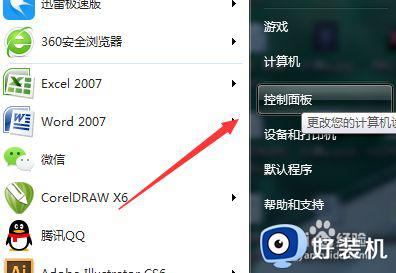
2.进入页面之后,点击“硬件和声音”,进入页面。
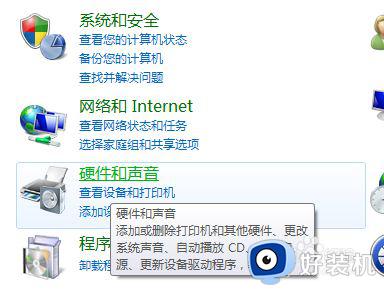
3.然后点击“Realtek高清晰音频管理器”,进入页面。
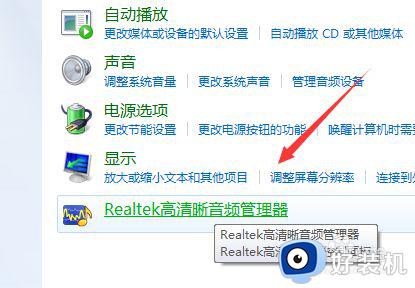
4.然后点击类似文件夹的图标,进入页面。
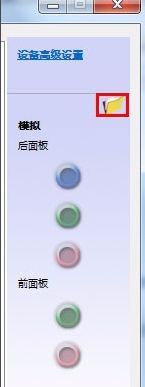
5.然后再勾上红色框处。

6.这样就可以啦。

以上就是小编教大家的win7麦克风显示未插上处理方法的全部内容,有遇到相同问题的用户可参考本文中介绍的步骤来进行处理,希望能够对大家有所帮助。
win7电脑耳麦未插入怎么办 win7麦克风显示未插上处理方法相关教程
- w7电脑麦克风为什么显示未插入 win7麦克风显示未插入如何解决
- win7耳机插电脑上麦克风不能用怎么办 win7插上耳机麦克风不能用处理方法
- win7电脑提示检测不到麦克风怎么处理
- w7麦克风有电流声怎么解决 w7电脑麦克风有电流麦怎么办
- win7耳机麦克风说话没声音怎么回事 win7电脑耳机麦克风没声音修复方法
- win7电脑显示耳机未插怎么办 win7电脑插上耳机显示未插耳机如何处理
- w7麦克风该设置的都设置了怎么还是没有声音
- win7未插入扬声器或耳机怎么办 win7显示未插耳机或扬声器设备处理方法
- 扬声器显示未插入怎么弄win7 win7显示扬声器未插入如何解决
- win7笔记本麦克风测试如何操作 win7笔记本麦克风怎么测试
- win7访问win10共享文件没有权限怎么回事 win7访问不了win10的共享文件夹无权限如何处理
- win7发现不了局域网内打印机怎么办 win7搜索不到局域网打印机如何解决
- win7访问win10打印机出现禁用当前帐号如何处理
- win7发送到桌面不见了怎么回事 win7右键没有发送到桌面快捷方式如何解决
- win7电脑怎么用安全模式恢复出厂设置 win7安全模式下恢复出厂设置的方法
- win7电脑怎么用数据线连接手机网络 win7电脑数据线连接手机上网如何操作
win7教程推荐
- 1 win7每次重启都自动还原怎么办 win7电脑每次开机都自动还原解决方法
- 2 win7重置网络的步骤 win7怎么重置电脑网络
- 3 win7没有1920x1080分辨率怎么添加 win7屏幕分辨率没有1920x1080处理方法
- 4 win7无法验证此设备所需的驱动程序的数字签名处理方法
- 5 win7设置自动开机脚本教程 win7电脑怎么设置每天自动开机脚本
- 6 win7系统设置存储在哪里 win7系统怎么设置存储路径
- 7 win7系统迁移到固态硬盘后无法启动怎么解决
- 8 win7电脑共享打印机后不能打印怎么回事 win7打印机已共享但无法打印如何解决
- 9 win7系统摄像头无法捕捉画面怎么办 win7摄像头停止捕捉画面解决方法
- 10 win7电脑的打印机删除了还是在怎么回事 win7系统删除打印机后刷新又出现如何解决
